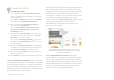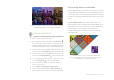Operation Manual
Handleiding voor de recensent [ 28 ]
Nieuw!
Content Center - positieve en negatieve stemmen:
Er
wordt een pop-up weergegeven als u op een item in het Content
Center klikt. U kunt het item dan een positieve of een negatieve
stem geven. U kunt items in het Content Center sorteren op basis
van de stemresultaten van gebruikers.
U kunt op items van uw voorkeur stemmen in het Content Center.
Nieuw!
Content Center - Favorieten:
U kunt een item dat
u direct opvalt in het Content Center instellen als favoriet. Dit is een
snelle en handige manier om een lijst aan te houden van de inhoud
die u later mogelijk wilt downloaden.
U kunt Favorieten gebruiken voor het labelen van
Content Center-items die u later kunt downloaden.
Nieuw!
Verlooptint- en patroonvullingen delen:
U kunt nu
persoonlijke verlooptint-, vectorpatroon- en
bitmappatroonvullingen opslaan en delen in het nieuwe Content
Center, een online-opslagplaats voor communityinhoud die kan
worden gedownload en die toegankelijk is voor iedereen met een
account op corel.com. U kunt ook direct door u gemaakte of
gewijzigde patroonvullingen delen in de nieuwe iOS-app Patterns.
Nieuw!
Laden synchroniseren met Microsoft OneDrive:
U
kunt Corel CONNECT-laden nu synchroniseren met Microsoft
OneDrive, dat toegang in de cloud biedt tot inhoud van laden op
andere computers of mobiele apparaten.
Probeer het zelf uit
Het Content Center gebruiken
1 Maak een nieuw document in CorelDRAW X7 en klik op
Help ` Aanmelden.
2 Typ uw e-mailadres en wachtwoord in de daartoe bestemde
velden en klik op
Aanmelden.
3 Maak een willekeurig voorwerp en klik op Venster `
Koppelvensters ` Voorwerpeigenschappen (Alt+Enter).
4
Klik in het koppelvenster
Voorwerpeigenschappen
op het tabblad
Vulling
en klik vervolgens op de knop
Vectorpatroonvulling
.
5 Klik op de Vullingkiezer, kies Content Center en blader door
de lijst met miniaturen.
6 Klik op een miniatuur en klik in de voorbeeldpop-up die
wordt weergegeven op
Toepassen .